Quando você precisar visualizar dois ou mais videoclipes separados acontecendo ao mesmo tempo, colocar vários vídeos em uma tela pode criar o efeito de tela dividida. Esse efeito se destaca por contar várias histórias de forma rápida e fácil. Bem, com o software disponível hoje em dia, você pode facilmente combinar várias filmagens para fazer um projeto.
Se você deseja dividir sua tela em duas, três, quatro ou mais partes, este tutorial pode ajudá-lo a começar rapidamente. Neste artigo, mostraremos maneiras fáceis de combinar videoclipes para criar um vídeo e também como ajustar bordas, adicionar filtros, editar clipes e solucionar problemas de projetos de tela dividida.

Para colocar dois ou mais vídeos em uma tela, a maneira mais fácil é usar um editor de vídeo em tela dividida de alta qualidade. Aiseesoft Video Converter Ultimate é sem dúvida uma excelente opção. Disponível para usuários de Windows e Mac, a ferramenta é fácil de usar e pode ajudá-lo a criar vídeos brilhantes em tela dividida com qualidade profissional. O programa também oferece vários modelos para colagem de vídeo. Ele pode exportar vídeos para uma ampla variedade de formatos de saída e possui outros recursos úteis de edição de vídeo, como girar, aparar, recortar, aplicar efeitos de vídeo, adicionar marca d'água, adicionar música de fundo e muito mais.

Downloads
Converter vídeo Ultimate – Melhor ferramenta para criar um vídeo em várias telas
100% seguro. Sem anúncios.
100% seguro. Sem anúncios.
Depois de baixar e instalar o Aiseesoft Video Converter Ultimate, você pode criar vídeos lado a lado usando as seguintes instruções Passo a Passo.
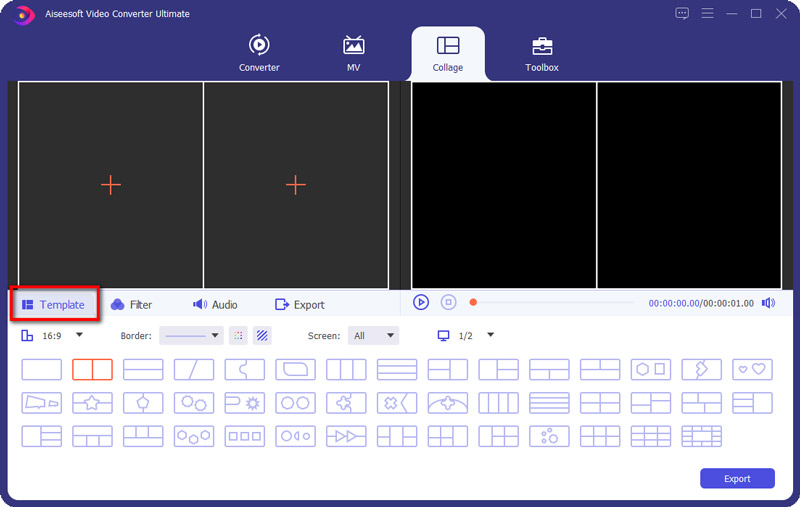
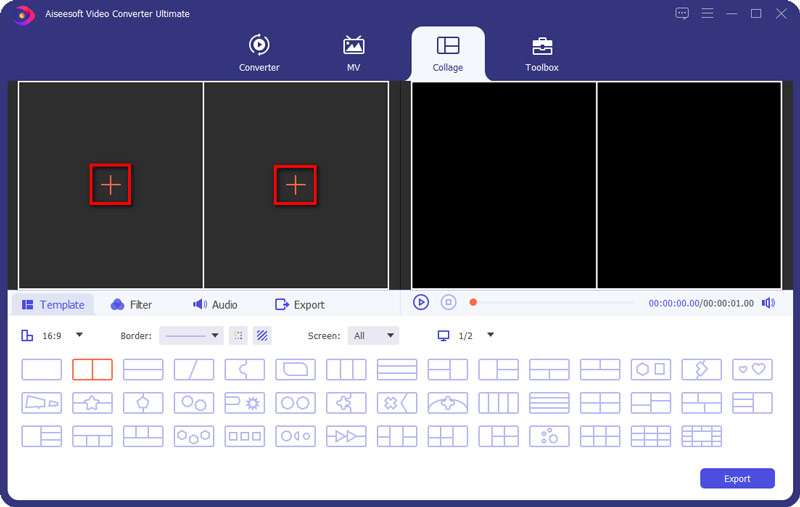
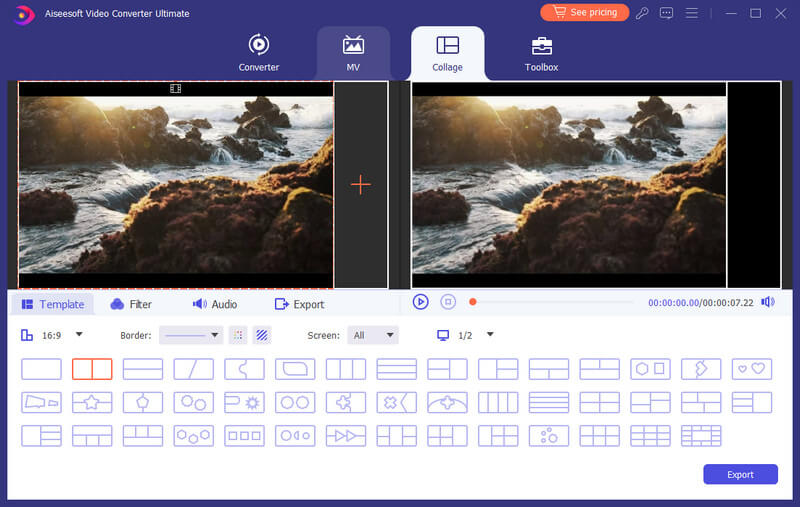
Aplicar filtro:
Você pode escolher um filtro clicando no botão filtros aba.
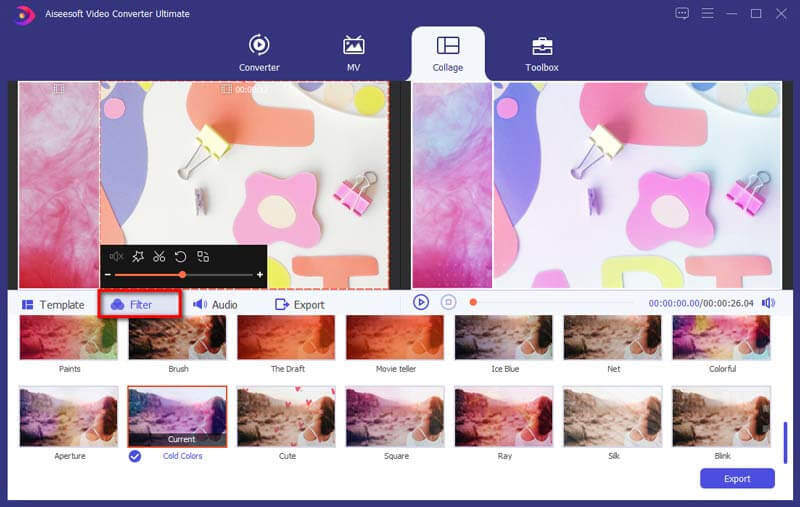
Editar videoclipes:
Selecione o vídeo que deseja editar, clique no botão Editar botão, e então você será levado para a janela Editar. Aqui você pode recortar, girar, adicionar marca d'água, adicionar legendas e muito mais.
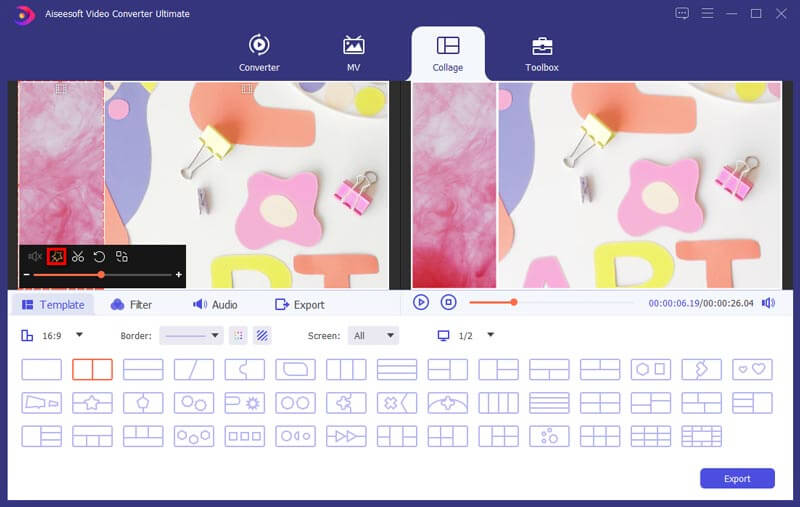
Adicionar música de fundo:
Se você deseja alterar o áudio original do vídeo, pode adicionar uma música como música de fundo do Áudio aba.
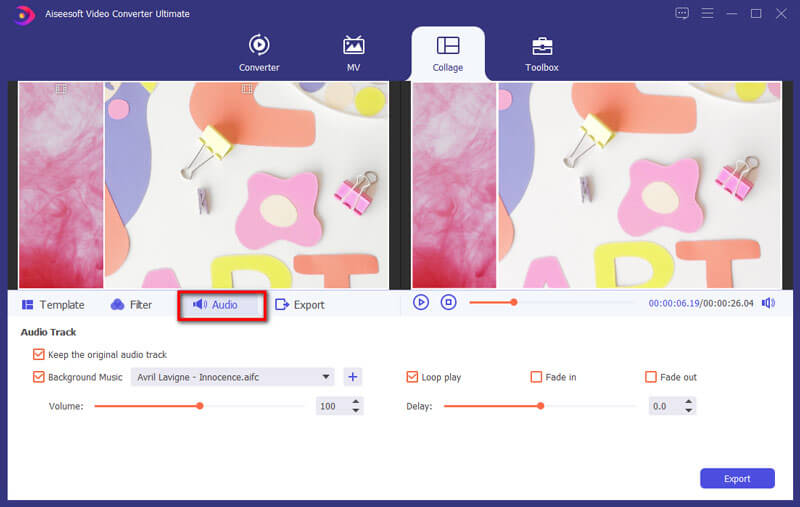
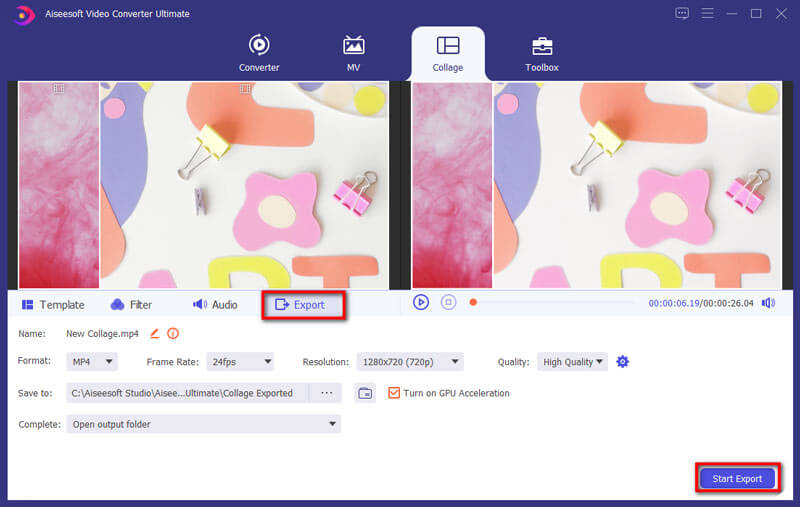
Leitura
Qual é o melhor editor de vídeo em tela dividida para colocar vários vídeos em uma tela?
O Aiseesoft Video Converter é o editor de vídeo em tela dividida mais poderoso e eficiente para Windows e Mac. Na verdade, o programa é um aplicativo de pós-produção completo que pode ser usado para editar o vídeo para criar vídeos padrão da indústria.
Posso combinar 4 vídeos em uma tela?
Você pode usar o editor de colagem de vídeo mencionado acima para simplesmente colocar 4 fotos no modelo de quadro.
É possível usar o iMovie para criar o efeito de tela dividida?
Claro. O iMovie tem a capacidade de posicionar vídeos lado a lado em uma tela. Para saber como fazer detalhes, leia Como criar efeito de tela dividida (lado a lado) no iMovie.
Conclusão
O acima é sobre como combinar vários videoclipes em um em uma tela. Depois de exportar seu vídeo, você pode publicá-lo em plataformas de mídia social.
Fazer vídeo em tela dividida
Faça uma colagem de vídeo no TikTokColoque vários vídeos em uma telaVídeo em tela divididaFaça um vídeo em tela divididaCriador de Colagens de VídeoFaça um vídeo em tela dividida no Movavicolagem iPhotoFaça uma colagem de vídeoTela dividida no Premiere ProMelhor editor de vídeo em tela divididaMelhores aplicativos de vídeo lado a ladoFaça vídeos de reaçãoCriar vídeos imagem em imagemColoque dois vídeos lado a lado
O Video Converter Ultimate é um excelente conversor, editor e aprimorador de vídeo para converter, aprimorar e editar vídeos e músicas em 1000 formatos e muito mais.
100% seguro. Sem anúncios.
100% seguro. Sem anúncios.